
roblox бросает Неожиданная ошибка и увольнение, к сожалению, довольно распространенная проблема. Давайте посмотрим на некоторые методы решения этой проблемы.
Как и в случае большинства таких ошибок, определение точной причины сбоя невозможна, поэтому ваше единственное средство - попробовать несколько методов и посмотреть, что работает. Проблема может быть связана с обновлением, повреждением файлов Roblox или даже чего-то простого, как случайная ошибка в кэше Roblox.
Мы знаем, что вы слышали это тысячу раз, но этот совет повторяется по очень веской причине - это самая простая вещь, которую вы можете сделать, что решает наиболее временные проблемы.
И если вы думаете, что вам не нужно перезагрузить ПК, потому что вы закрыли его, подумайте еще раз. Современные операционные системы, такие как Windows 11, действительно не закрывают компьютер вниз, а только поместите его в изменение спящего режима.
Это улучшает время загрузки, но это также означает, что любые временные сбои не исчезают после закрытия, как обычно ожидаете. Для этого вам явно нужно сказать вашему компьютеру перезагрузить.
Итак, прежде чем отправиться на охоту на любое другое решение, стоит попробовать перезапустить ПК и посмотреть, появляется ли ошибка снова. Если нет, вы просто исправили свою проблему без необходимости делать много. Это
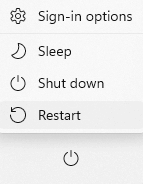
Метод 2: Переустановка roblox
Хорошо, так что вы уже перезапустили свой компьютер, и он ничего не сделал. Следующий шаг - попробовать переустановить Roblox, чтобы увидеть, решает ли это проблему.
Поскольку Roblox-это игра в живую услугу (то есть она размещена на облачном сервере и привязан к учетной записи), вы не потеряете ни одного из своих успехов или данных. Единственные вещи, которые будут удалены и переустановлены,-это игровые файлы, которые именно мы хотим.
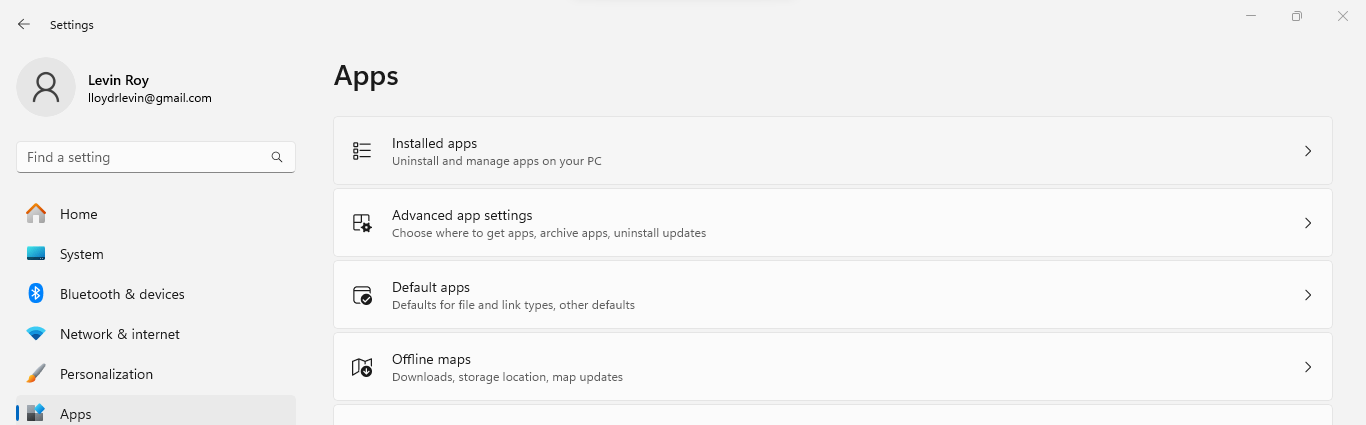

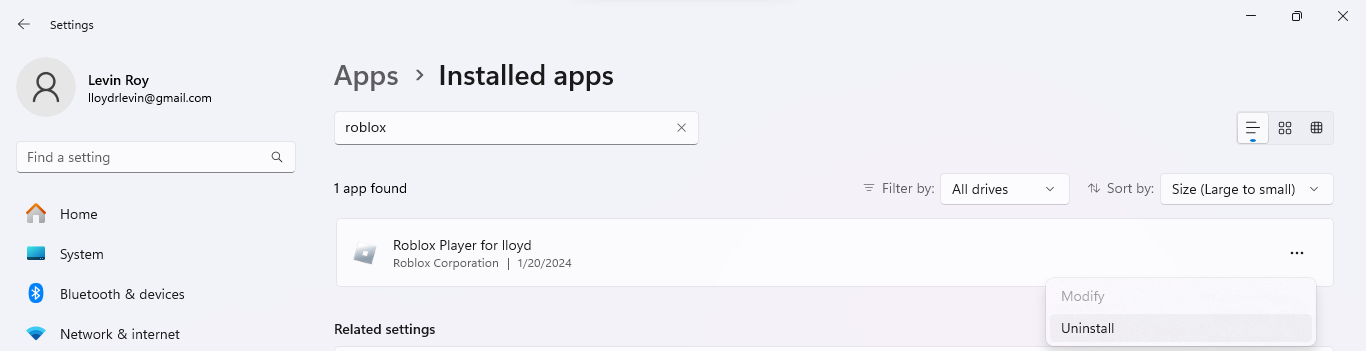
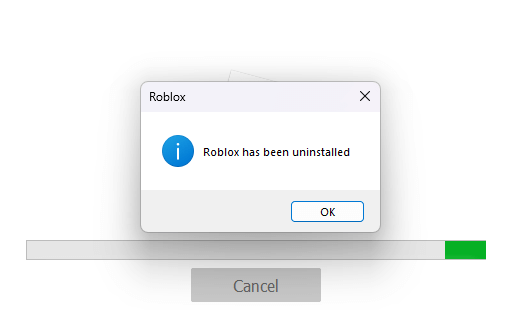
Это просто удаляло Roblox. Теперь давайте посмотрим на установку снова.
Если переустановка не исправляет ошибку, проблема может заключаться не в Roblox, а с самими Windows. Такие проблемы могут возникнуть, если ваша система не обновляется, так как игра может ожидать функций, которых нет или не противоречить устаревшим ошибкам.
Эти проблемы просто исправлены путем обновления Windows. Если вы не можете этого сделать, есть способы преодолеть Обновления не отображаются или Принуждая окна для установки обновлений.
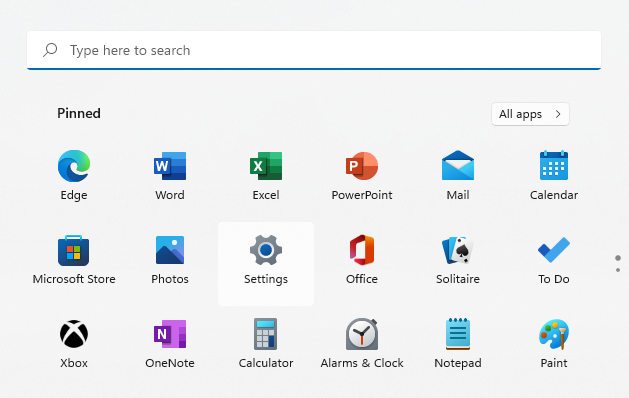
Как и все приложения, данные Roblox Caches, чтобы ускорить время загрузки. Иногда эти данные могут также повреждены, создавая ошибки, когда Roblox запускается, даже когда его игровые файлы не повреждены.
Эти временные файлы могут даже сохраняться через переустановку, что делает важным очищать их вручную. Не волнуйся; Удаленный кэш просто означает, что Roblox потребуется немного больше времени для загрузки, так как ему придется повторно загрузить эти данные из облака и создать свежий кеш. Список ">
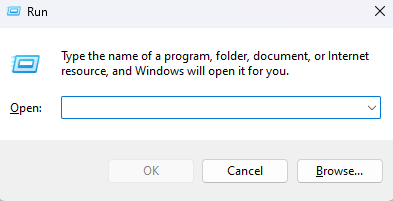
Помимо стандартного клиента Roblox, установленного большинством игроков, в магазине Microsoft также распространяется версия. Эта версия имеет тенденцию быть лучше оптимизирована для Windows, что делает ее более стабильной на некоторых компьютерах.
И как ваши данные привязаны к вашей учетной записи, вы можете продолжить именно то, где остановились.
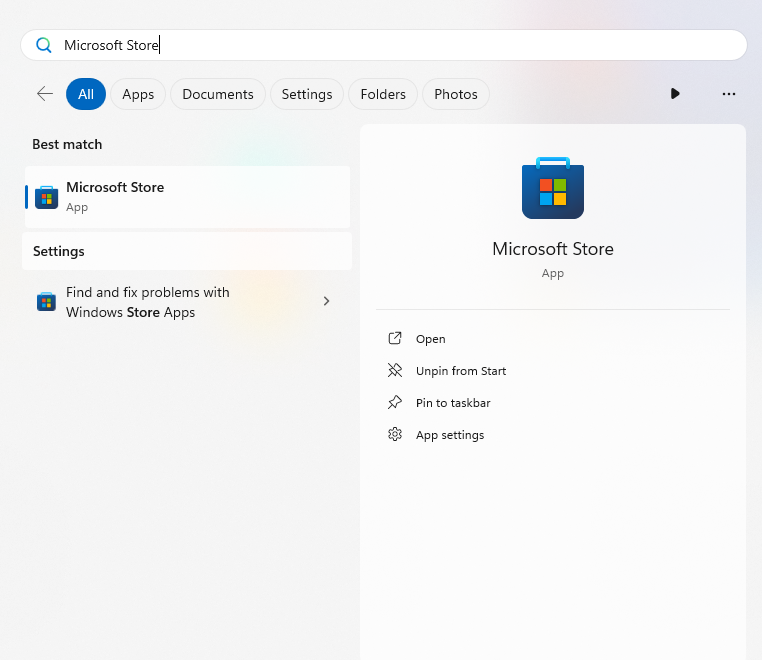
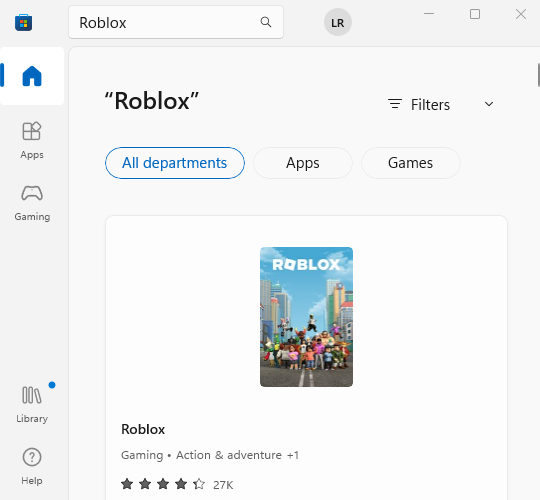
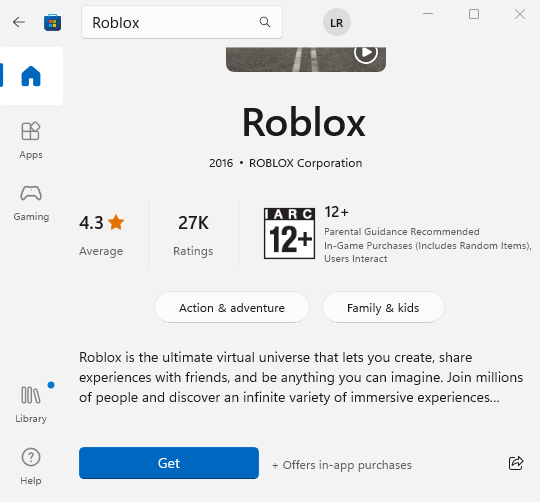
Когда больше ничего не работает, пришло время связаться с профессионалами. Roblox поддерживает выделенную страницу контактов для обратной связи и жалоб, и вы можете обратиться с подробностями любых проблем, с которыми вы сталкиваетесь с игрой.
Чтобы обратиться к Roblox за помощью, отправляйтесь в Страница поддержки и заполните форму. Будьте ясны и кратко, упоминая исправления, которые вы уже пробовали. /H2>.
Нет недостатка в ошибках, с которыми вы можете столкнуться, пытаясь играть в Roblox - от тупые коды ошибок до простых старых Проблемы с соединением, в Roblox может многое пойти не так. Но какова может быть возможная причина «неожиданной ошибки…»?
Хотя нет окончательного ответа на то, почему эта ошибка возникает в Roblox, она, как правило, видно только с веб -версией и клиентом, загруженным из Roblox. Большинству людей удалось решить эту проблему, переключившись на выделенную версию Microsoft Store.
Это привело к тому, что многие пользователи предполагают, что проблема связана с Byfron-анти-Cheat Software, интегрированным в веб-версию Roblox. Несмотря на то, что некоторые игроки не получают несправедливых преимуществ, используя чит-инструменты, его навязчивая проверка или ложные тревоги могут предотвратить бесперебойную работу Roblox. Исправить «неожиданная ошибка…» в Roblox?
Как и в случае любой ошибки, невозможно определить точную причину проблемы. Это означает, что нет лучшего способа исправить сообщение «неожиданная ошибка…» в Roblox.
Просто пройдите все методы, которые мы обрисовали выше одного за другим, начиная с оснований, таких как перезапуск компьютера, чтобы удалить данные его кэша. Установка, конечно, также в меню, и вы можете попробовать установить версию Roblox Microsoft Store, чтобы увидеть, работает ли он лучше.
И если все остальное не удается, вы всегда можете обратиться к поддержке клиентов Roblox, чтобы обратиться за помощью. Возможно, что ошибка не на вашем конце, или даже если она есть, они могут диагностировать ее лучше.
.